O erro “Your Connection is Not Private” (Sua conexão não é privada) pode ser frustrante tanto para os proprietários de sites quanto para os visitantes, pois bloqueia o acesso ao site e gera preocupações com a segurança.
Esse erro é exibido quando o navegador não consegue determinar a segurança do site que você está tentando visitar. Geralmente, ele apresenta mensagens ligeiramente diferentes, dependendo do navegador que você está usando, o que dificulta um pouco a solução de problemas para iniciantes.
Aqui na WPBeginner, usamos o WordPress há mais de uma década e encontramos todos os tipos de erros ao longo do caminho. Essa experiência nos deu uma visão profunda das práticas recomendadas para solucionar problemas do WordPress.
Neste artigo, mostraremos como corrigir facilmente o erro “Sua conexão não é privada” em seu site, passo a passo.
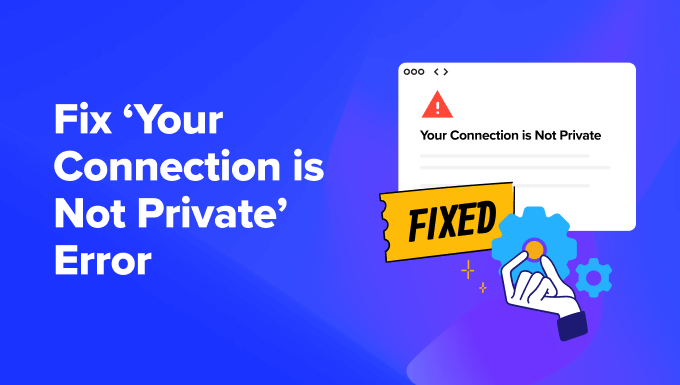
Dica de especialista: Não quer gastar tempo e esforço para solucionar esse erro sozinho? Por que não deixar isso para os especialistas? Nossa equipe do WPBeginner WordPress Support Services está disponível para corrigir qualquer erro em seu site WordPress por uma taxa única. Além disso, estamos disponíveis 24 horas por dia, 7 dias por semana! Entre em contato conosco para agendar uma consulta gratuita hoje mesmo.
O que é o erro “Sua conexão não é privada”?
O erro “Sua conexão não é privada” aparece em sites que usam o protocolo SSL / HTTPS. Ele é exibido quando o navegador não consegue validar o certificado SSL emitido pelo site.
Qualquer site que use SSL/HTTPS envia informações de certificado de segurança para o navegador do usuário a cada visita. Em seguida, o navegador tenta validar esse certificado usando a chave pública que o acompanha.
Se essas informações forem confirmadas, o navegador criptografará os dados usando a chave privada enviada pelo seu site. Essa criptografia protege a transferência de dados entre o navegador de um usuário e o seu site WordPress.
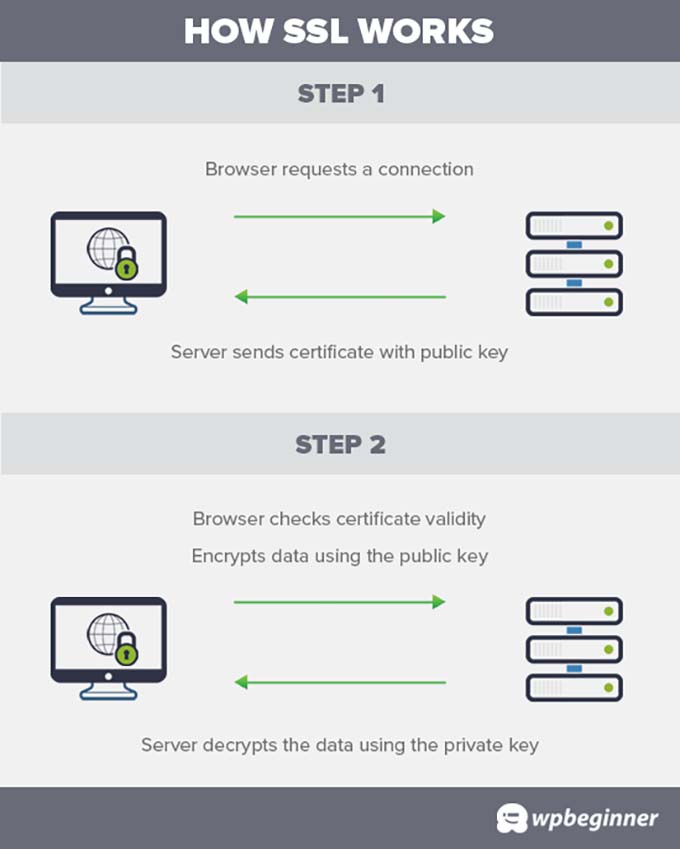
No entanto, se o navegador não conseguir validar o certificado, ele não poderá transferir os dados com segurança e exibirá o erro de que sua conexão com o site não é privada.
Esse é um erro comum de SSL e aparece em todos os navegadores modernos com mensagens de erro ligeiramente diferentes.
Google Chrome
O Google Chrome mostrará esse erro como “Sua conexão não é privada”.

Mozilla Firefox
O Firefox exibe esse erro como “Sua conexão não é segura”.
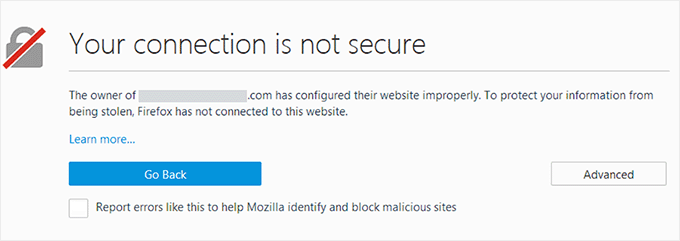
Microsoft Edge
O navegador Microsoft Edge o exibe com a mensagem de erro “Sua conexão não é privada” ou “Este site não é seguro”.
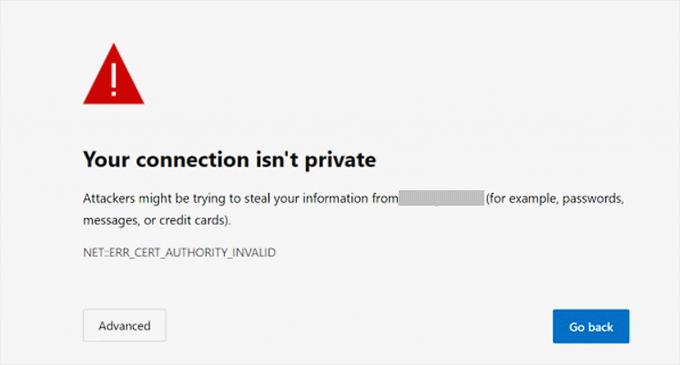
O Safari, o Brave e outros navegadores exibirão mensagens semelhantes.
Quais são as causas do erro “Connection is Not Private”?
O erro “connection is not private” (a conexão não é privada) é um erro comum do WordPress que pode aparecer sem que você faça nenhuma alteração em seu site.
Isso pode ser causado por vários motivos. Por exemplo, se o relógio do computador de um usuário estiver fora de sincronia, ele poderá mostrar o certificado como expirado.
Outro cenário é que um certificado mais antigo emitido pelo seu site está armazenado no navegador do usuário. A chave privada enviada pelo seu site não corresponde ao certificado antigo, e o navegador não consegue validar a conexão segura.
Da mesma forma, você pode estar em uma rede Wi-Fi pública que não criptografa os dados.
No entanto, o motivo mais óbvio pelo qual você veria esse erro é se o certificado SSL do site tiver expirado. Nesse caso, você precisa renovar o certificado SSL.
Dito isso, aqui estão as etapas que você pode seguir para corrigir o erro “Sua conexão não é privada”:
1. Forçar o recarregamento de uma página
Se você vir o erro “A conexão não é segura” em seu site, primeiro tente o método “ativar e desativar”. Isso significa que você pode simplesmente começar fechando e reabrindo a janela do navegador. Depois disso, procure seu site e o erro poderá desaparecer.
No entanto, se isso não funcionar, você pode forçar o recarregamento da página clicando no botão “Recarregar esta página” no canto superior esquerdo da tela.
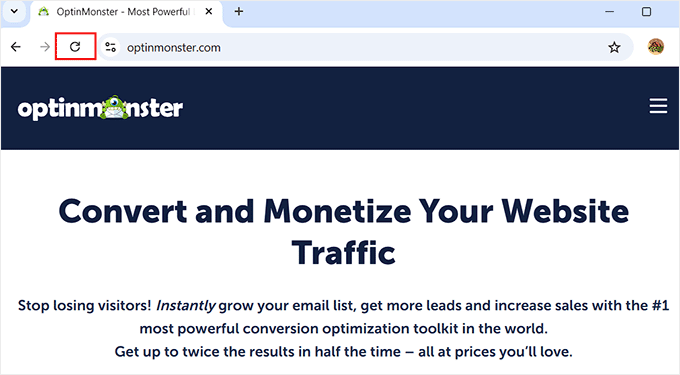
Isso ocorre porque, às vezes, esse erro é causado por um problema temporário em seu site ou navegador.
Recarregar a página força o navegador a estabelecer uma nova conexão com o site, o que pode eliminar a falha. Isso também incentiva o navegador a ignorar a versão em cache da página e carregar a versão mais recente.
2. Verifique com vários navegadores
Se o primeiro truque não funcionar, você deve tentar verificar seu blog do WordPress em vários navegadores. Isso o ajudará a determinar se o erro está no seu site ou se é específico do navegador que você está usando.
Isso pode ser causado pelas configurações de segurança do navegador ou pelo cache. Para obter mais informações, consulte nosso guia para iniciantes sobre como testar um site WordPress em diferentes navegadores.
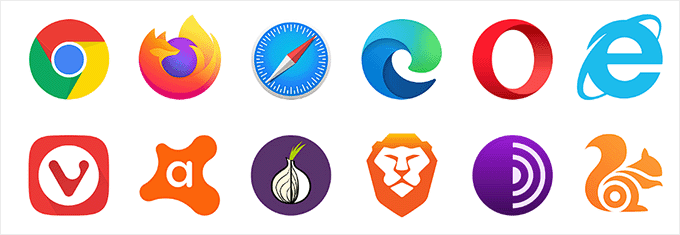
Se você descobrir que um navegador específico causa o erro, tente reinstalá-lo para corrigi-lo.
Caso contrário, você pode prosseguir e tentar as próximas etapas deste guia.
3. Limpe o cache do navegador
O cache do navegador armazena os certificados de segurança de todos os sites que você visita. Se você acabou de renovar o certificado de segurança do seu site, poderá ver o erro “a conexão não é segura” porque o navegador ainda tem o certificado antigo armazenado em cache.
Em alguns casos, os dados armazenados em cache relacionados ao certificado de segurança podem estar corrompidos, o que também pode levar a esse erro.
Nesse caso, você pode limpar facilmente o cache do navegador clicando no ícone de três pontos no canto superior direito do Google Chrome. Isso abrirá um menu suspenso, no qual você deverá selecionar a opção “Limpar dados de navegação”.
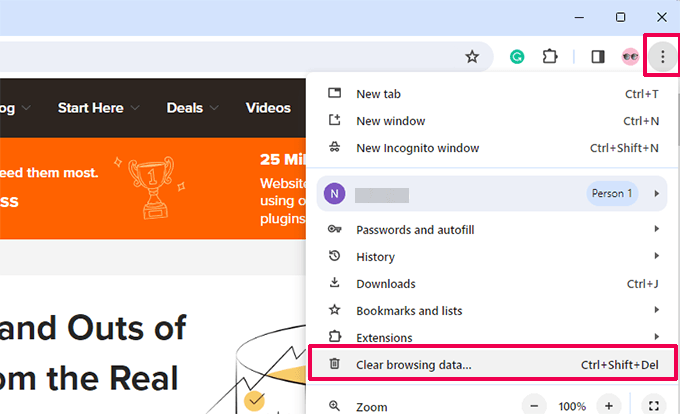
Isso abrirá a página Configurações do Chrome e exibirá um prompt na tela. Aqui, selecione “All Time” (Todo o tempo) como o intervalo de tempo no menu suspenso e clique no botão “Clear Data” (Limpar dados).
O cache do navegador será limpo.

Se estiver usando qualquer um dos outros navegadores, consulte nosso guia completo sobre como limpar o cache do navegador para todos os principais navegadores.
Depois de limpar o cache, tente acessar o site novamente para ver se o problema foi resolvido. Se não tiver sido, continue lendo.
4. Verifique o relógio do seu computador
Normalmente, seu computador sincroniza as configurações de data e hora automaticamente. No entanto, se o computador tiver configurações incorretas de data/hora, o navegador poderá pensar que o certificado SSL de um site é inválido, o que levará ao erro “a conexão não é segura”.
Sincronização de data/hora em computadores Windows
Se você estiver usando um computador com Windows, basta clicar com o botão direito do mouse na barra de tarefas e selecionar a opção “Adjust Date and Time settings” (Ajustar configurações de data e hora).
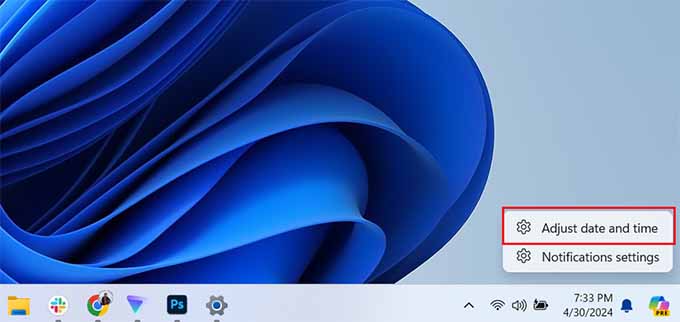
Isso abrirá a seção de data e hora no aplicativo Configurações do Windows.
Aqui, você deve se certificar de que a data e a hora do computador estejam corretas e que a opção “Definir hora automaticamente” esteja marcada.
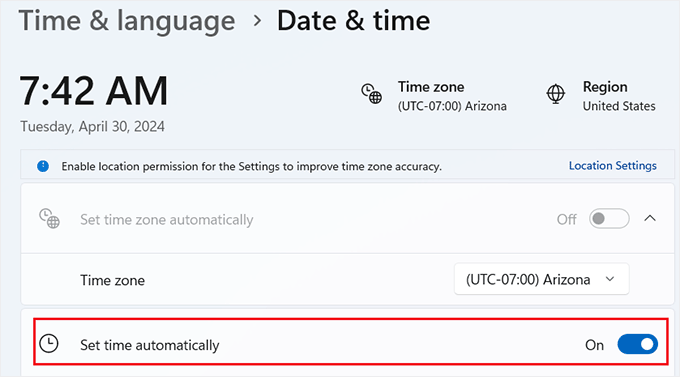
Sincronização de data/hora em computadores Mac
Se estiver usando um computador Mac, abra o aplicativo “System Settings” (Configurações do sistema) e vá para General “ Date & Time (Geral “ Data e hora).
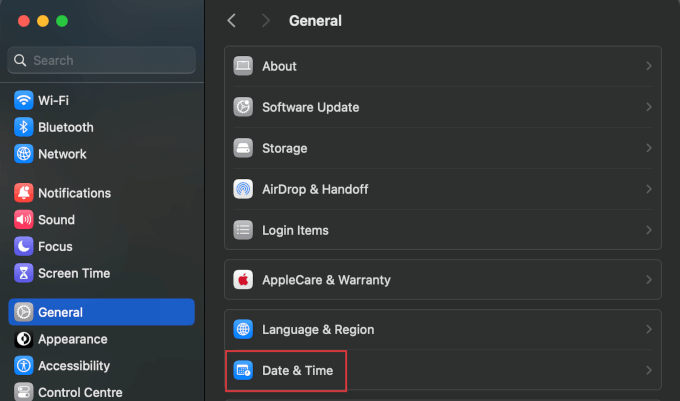
Aqui, você deve se certificar de que a opção “Definir data e hora automaticamente usando sua localização atual” esteja ativada.
Depois de fazer isso, visite seu site para ver se o erro foi corrigido.
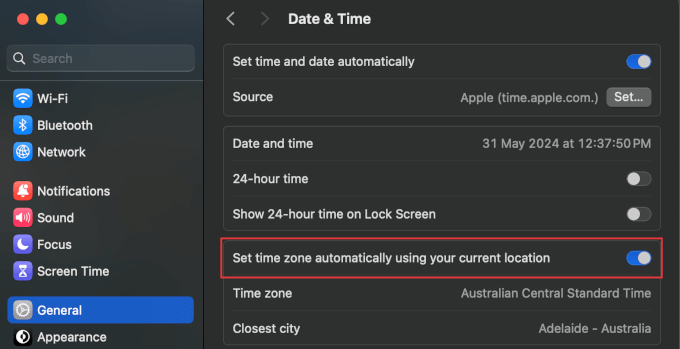
5. Desative os aplicativos antivírus e de VPN
Se estiver usando um programa antivírus para o seu computador ou um serviço de VPN, talvez seja melhor desativá-los temporariamente.
Alguns programas antivírus têm recursos que monitoram e verificam o tráfego HTTPS em busca de malware. Às vezes, isso pode interromper a comunicação entre seu navegador e o site, levando a erros de verificação de certificado.
Ao desativar esses aplicativos, você pode verificar se eles estavam bloqueando o certificado SSL e forçando o navegador a exibir o erro “Sua conexão não é privada”.
Se você descobrir que um desses aplicativos está causando o problema, poderá entrar em contato com a equipe de suporte para obter ajuda.
6. Verifique a expiração do seu certificado SSL
Outro motivo comum para o erro“a conexão não é segura” é um certificado SSL expirado. Esses certificados são emitidos por um período específico e expiram quando chegam ao fim desse prazo.
Você pode verificar a data de expiração do seu certificado clicando no ícone “View Site Information”. Isso abrirá um prompt e você precisará expandir a guia “Connection is secure”.
Em seguida, clique na opção “Certificate is valid” (O certificado é válido).
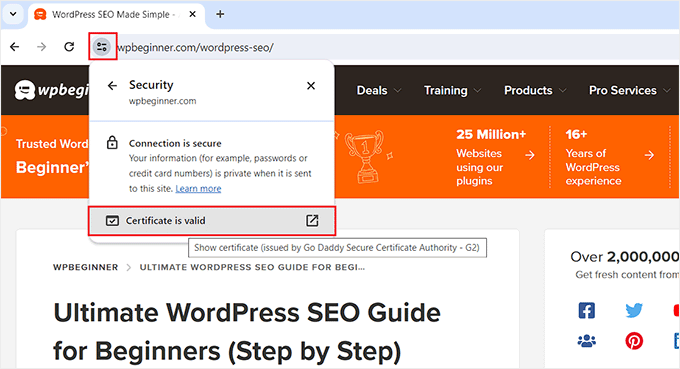
Isso abrirá uma janela pop-up com uma lista dos detalhes do seu certificado SSL. A data de expiração é mostrada na seção “Validade”.
Lembre-se de que a maioria dos registradores de domínios e provedores de certificados SSL o notificará automaticamente quando o seu certificado SSL precisar ser renovado.
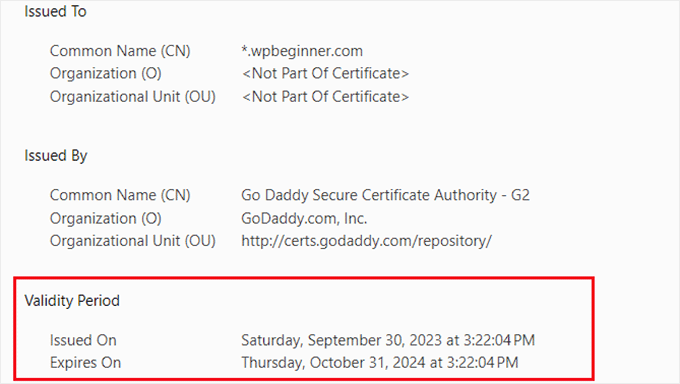
Se você estiver usando um certificado SSL gratuito, a maioria das empresas de hospedagem WordPress tem scripts que os renovam automaticamente após a expiração.
No entanto, esses mecanismos podem falhar, e seu certificado SSL pode expirar. Nesse caso, não é preciso se preocupar, pois você pode corrigir isso facilmente substituindo o certificado SSL.
As instruções para fazer isso podem variar dependendo do seu provedor de certificados e da empresa de hospedagem. Na verdade, muitas empresas de hospedagem o atualizarão para você mediante solicitação.
7. Teste seu servidor SSL
Se você configurou seu certificado SSL manualmente, talvez queira se certificar de que todas as definições de configuração estejam funcionando corretamente.
Para fazer isso, você pode executar um teste de servidor SSL. Esse teste permite que você verifique a configuração SSL completa do seu site.
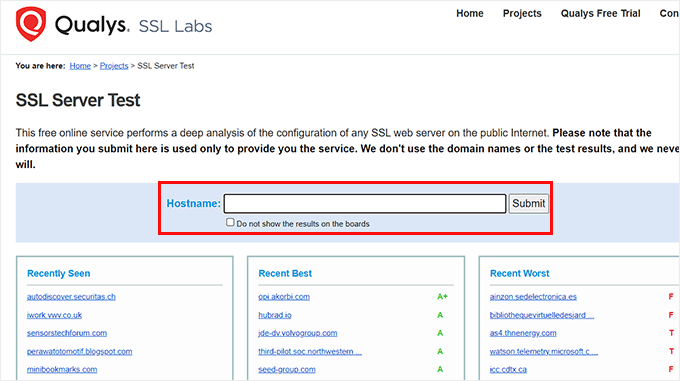
Ele inclui o protocolo TLS, testes entre navegadores e verificações de configuração de SSL/HTTPS. O scanner também fornecerá informações detalhadas sobre cada teste.
Depois disso, você pode corrigir qualquer problema com o SSL usando nosso guia passo a passo sobre como corrigir erros comuns de SSL no WordPress.
8. Verificar o nome de domínio do certificado
Você pode configurar seu certificado SSL para funcionar com diferentes variações de um nome de domínio, como URLs www e não www.
Se o seu certificado estiver configurado apenas para uma variação do seu nome de domínio e você acessar o site usando outra variação, isso resultará em um erro “Sua conexão não é privada”.
Nesse caso, o Google Chrome mostrará o código de erro como SSL_ERROR_BAD_CERT_DOMAIN.
Esse erro também pode aparecer se você tiver movido recentemente seu site para um novo nome de domínio ou servidor.
Uma solução fácil é emitir um certificado SSL gratuito para ambas as variações de seu nome de domínio. Para fazer isso, você precisará enviar uma solicitação ao seu provedor de hospedagem.
No entanto, se isso parecer muito trabalhoso, você pode redirecionar os visitantes do seu site para a variação correta do seu nome de domínio usando o All in One SEO. É o melhor plugin de SEO que vem com um poderoso gerenciador de redirecionamento para localizar links quebrados e configurar redirecionamentos 301.

Para obter mais informações, consulte nosso artigo sobre como configurar redirecionamentos no WordPress.
Bônus: use os serviços de manutenção do WordPress para evitar erros futuros
Você está frequentemente encontrando erros em seu site WordPress ou está cansado de gastar tanto tempo atualizando tudo? Talvez seja hora de usar um serviço de manutenção do WordPress.
Recomendamos que você opte por nossos serviços de manutenção WPBeginner. Nossa equipe tem anos de experiência no desenvolvimento de soluções para WordPress e na solução de erros.

Você pode usar nossos serviços para evitar erros e problemas em seu site. Atualizamos constantemente o núcleo, os plug-ins e os temas do WordPress e fornecemos suporte prioritário 24 horas por dia, 7 dias por semana.
Além disso, monitoramos o tempo de atividade do seu site e realizamos a remoção completa de malware. Também oferecemos preços acessíveis para pequenas empresas.
Esperamos que este artigo tenha ajudado você a saber como corrigir o erro “Sua conexão não é privada” no WordPress. Você também pode ver nosso guia definitivo de solução de problemas do WordPress e nossas principais escolhas para os melhores plug-ins de segurança do WordPress.
Se você gostou deste artigo, inscreva-se em nosso canal do YouTube para receber tutoriais em vídeo sobre o WordPress. Você também pode nos encontrar no Twitter e no Facebook.





Jiří Vaněk
Can mixed content cause the same error? So part of the code is http and part is https? Or can I completely rule out this option?
WPBeginner Support
Not normally but nothing is impossible. There is much more likely to be a different issue.
Admin
mohadese esmaeeli
Hello,
Sometimes, not switching from the HTTP to HTTPS protocol can result in errors such as Your Connection is Not Private…
However, the mixed content error is displayed as a warning in the browser.
To resolve the “Your Connection is Not Private” error, an SSL certificate needs to be installed on the hos, and then it should be activated in WordPress. Additionally, you can install the “Really Simple SSL” plugin to fixx mixed content error and and “Your Connection is Not Private” issues.
THANKGOD JONATHAN
thank you for the needful information you shared with us your readers.
I never know most of these things and this post has given me some clue.
thank you once more.
WPBeginner Support
Glad our guide could help with this error
Admin
Nasir
Please mention the Free Certificate websites that you have in mind.
My certificate is expired due to Free Plan. cannot be renew because I must be upgrade to Pro. Now message appear “Your connection is not private”
What should I do?
WPBeginner Support
For a free SSL certificate, you would want to take a look at our guide below:
https://www.wpbeginner.com/beginners-guide/how-to-get-a-free-ssl-certificate-for-your-wordpress-website/
Admin
Jenna
Hello, thanks for all of the information! However, I am still having trouble with that error. I noticed that when I click on the security button next to the URL, that it says “Not valid.” I also noticed that when I sign in to my host and go to the security tab to try to turn on the free SSL certificate, it says it is pending.
I am thinking this might be the problem, but I don’t understand why it’s pending now, when it was working fine before, for several days.
WPBeginner Support
You would want to reach out to your hosting provider to ensure there wasn’t a hiccup on their end as the likely cause of the issue.
Admin
Sharath Chandra
I’ve an issue with my website when I was I am opening my website (Not Secure) this is the problem I am facing could you please rectify it.
WPBeginner Support
For that issue, you would want to enable HTTPS on your site:
https://www.wpbeginner.com/wp-tutorials/how-to-add-ssl-and-https-in-wordpress/
Admin
Mansoor Hussain
Thanks for submitting this great information. Again Thanks.
WPBeginner Support
You’re welcome, glad our article was helpful
Admin
Sayan Samanta
I’m facing a similar issue after changing my Hosting provider. If I use VPN & mobile internet then my site load perfectly. Otherwise, it’s not opening. How to fix these types of issues.
I tried to clear cache, using a different browser but it’s still showing error.
WPBeginner Support
If the transfer was very recently you would need time for your local DNS to update. You could also try some of our recommendations to force SSL in our troubleshooting guide here: https://www.wpbeginner.com/wp-tutorials/how-to-fix-common-ssl-issues-in-wordpress-beginners-guide/
Admin
Patrick
What about plugins?
My web host said that I have SSL activated by default and that all I had to do is add a plugin to make my site secure.
WPBeginner Support
It would depend on the specifics of what your hosting provider said but you may want to take a look at the recommendations in our guide here:
https://www.wpbeginner.com/wp-tutorials/how-to-fix-common-ssl-issues-in-wordpress-beginners-guide/
The plugin Really Simple SSL may be what you’re looking for
Admin
Nura Mahdi Idris
I think clock settings will solve the problem i face rarely.
WPBeginner Support
Glad our recommendation could be helpful
Admin